Le piratage vidéo est un problème majeur dans le monde d’aujourd’hui, qui devient de plus en plus numérique. Avec la plateforme Dacast, vous pouvez mettre en place des restrictions sur lecteurs vidéo intégrés qui vous permettent de mieux contrôler votre contenu et de mieux vous protéger contre le piratage. Il existe deux types de restrictions que vous pouvez appliquer lorsque vous intégrer un flux vidéo en direct en direct sur un site web : les restrictions géographiques et les restrictions relatives aux référents.
La mise en place de géo-restrictions permet aux diffuseurs de restreindre l’accès à leur contenu en fonction de l’endroit où ils se trouvent. La raison principale en est les droits d’auteur et les accords de licence dans ces pays. Il est également courant d’utiliser cette mesure de sécurité pour le contenu interne.
Le contrôle de domaine, parfois appelé “restriction du référent”, est utilisé pour protéger votre contenu contre le piratage ou l’utilisation abusive sur tout site autre que votre propre site web. Ces contrôles empêchent les personnes de prendre votre code d’intégration sans autorisation et de tenter de le rediffuser à partir d’un autre site web.
Géo-restrictions
En ce qui concerne les restrictions géographiques, le paramètre par défaut de Dacast est d’autoriser l’accès à “Tous les pays”. Toutefois, vous pouvez créer une nouvelle liste de pays auxquels l’accès doit être accordé.
Pour créer une nouvelle liste, cliquez sur “Paramètres” puis sur “Sécurité” et descendez jusqu’à la géo-restriction :
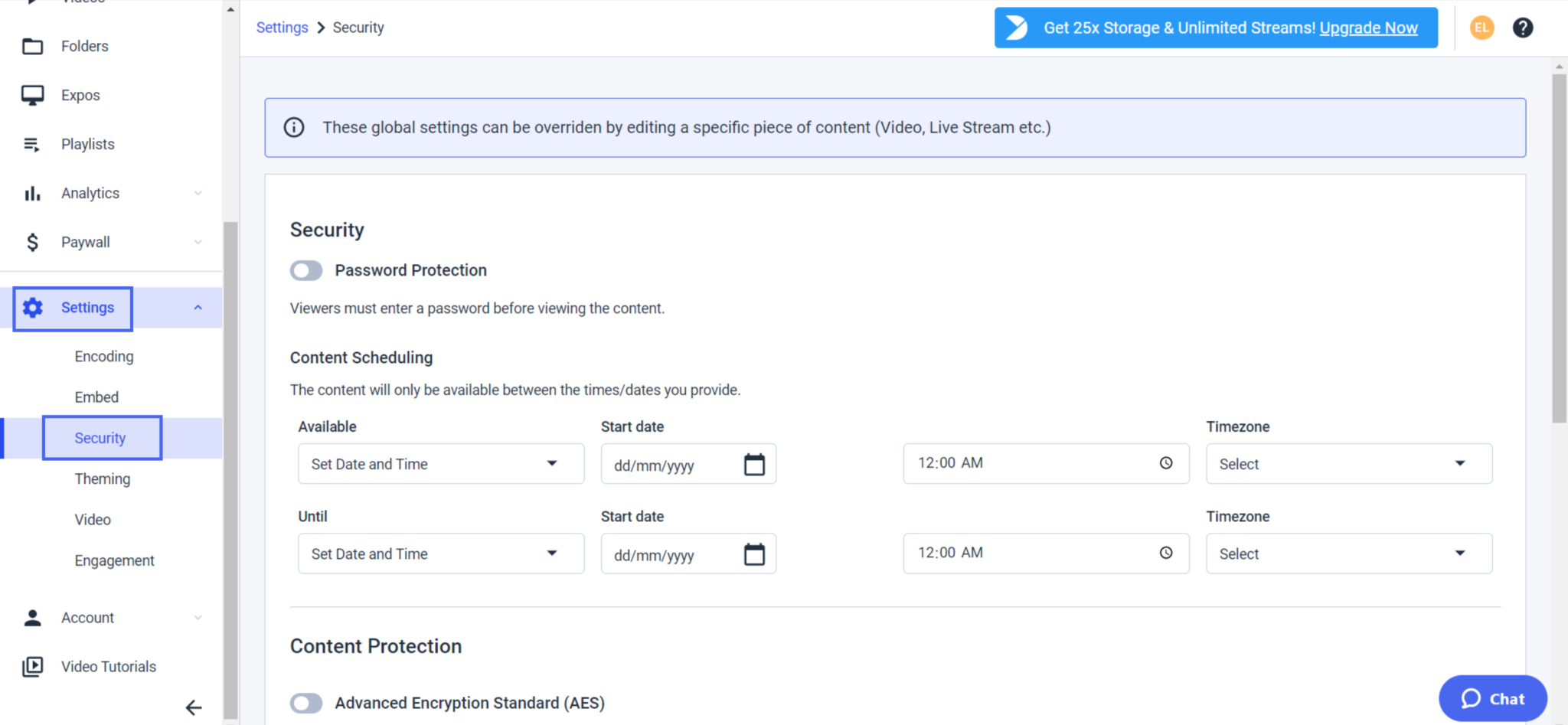
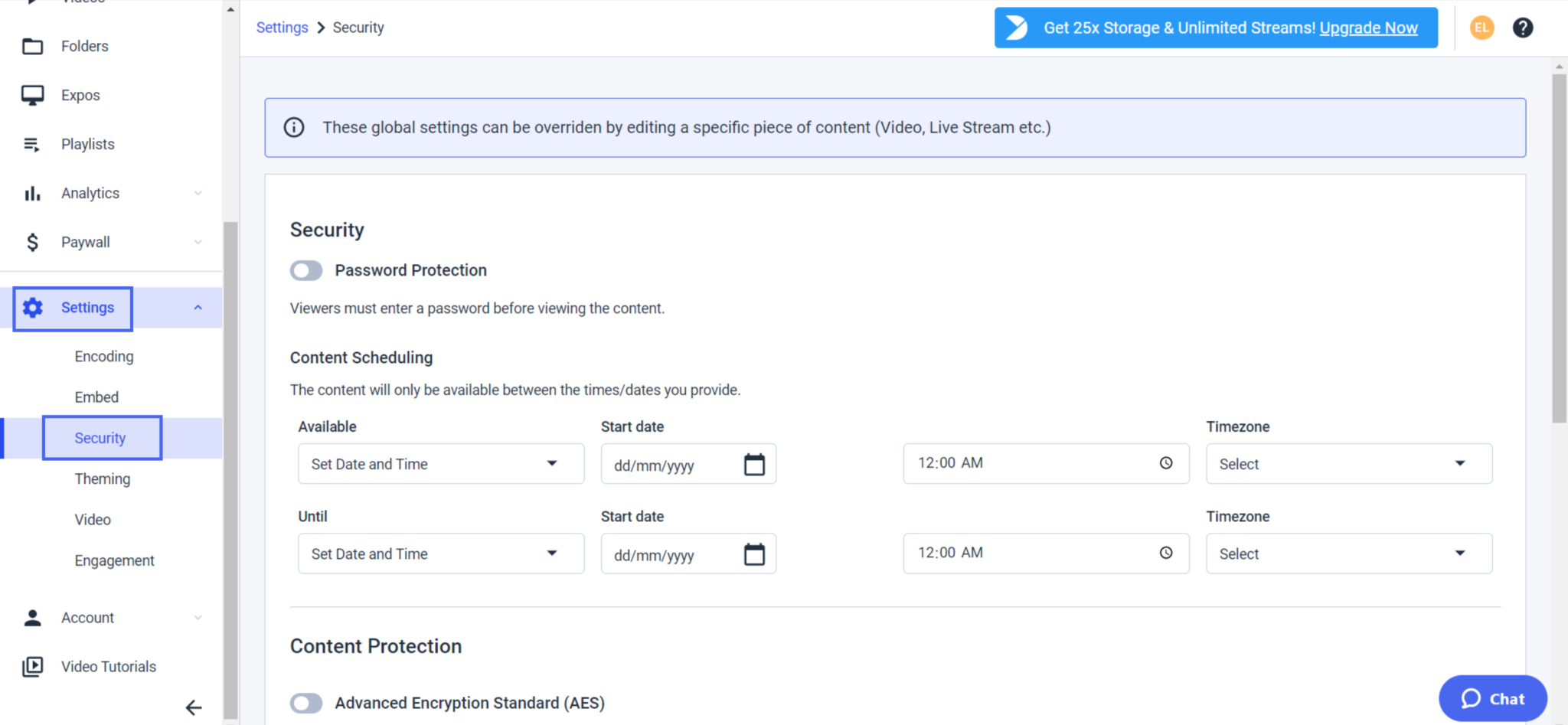
Cliquez sur “Ajouter un groupe” :
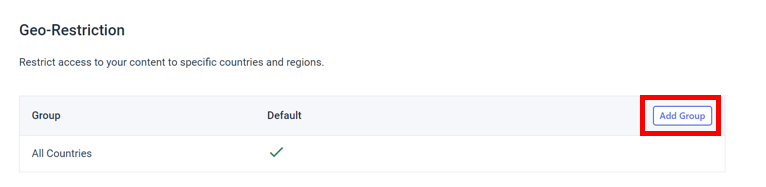
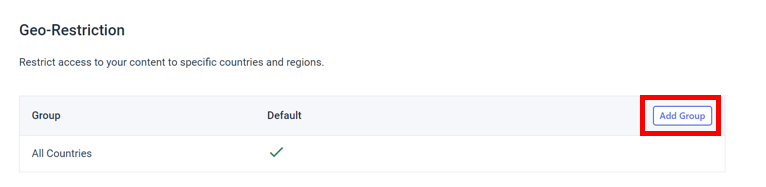
La première case vous demandera de nommer le groupe. La deuxième case fait apparaître un menu déroulant avec une liste complète de tous les pays. La liste est affichée par ordre alphabétique, mais vous pouvez rechercher n’importe quel pays en tapant dans la case. Vous pouvez ajouter jusqu’à 60 pays à votre liste de pays autorisés. Nous tenons à rappeler que seuls les pays que vous ajoutez à votre liste auront accès à votre contenu :
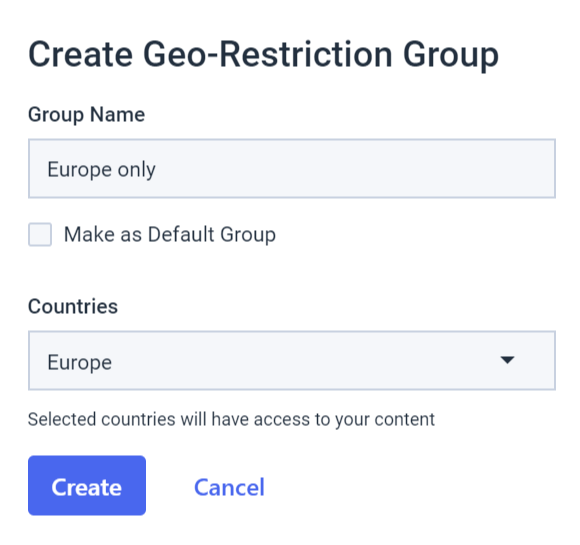
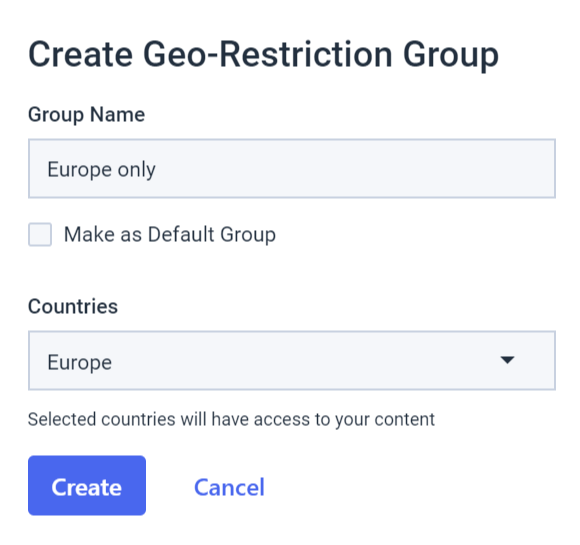
Si vous souhaitez appliquer ce paramètre à toutes vos vidéos, cochez la case “Groupe par défaut”, et il deviendra automatiquement votre paramètre de restriction géographique par défaut. Si vous souhaitez appliquer ce paramètre à une vidéo en particulier, accédez à cette vidéo et cliquez sur “Modifier”. Allez dans l’onglet “Sécurité” et vous pourrez sélectionner un groupe de restriction géographique :


Contrôle de domaine
Le contrôle du domaine peut être configuré dans le menu “Options de publication” de Dacast. Vous pouvez créer une liste de sites web autorisés à diffuser votre contenu. La procédure de création d’une liste de domaines contrôlés est très similaire à la procédure de restriction décrite ci-dessus. Naviguez vers “Paramètres”, puis “Sécurité”. Descendez jusqu’à la section “Contrôle de domaine”. Cliquez sur “Ajouter un groupe” et ajoutez les URL que vous souhaitez autoriser à lire la vidéo :
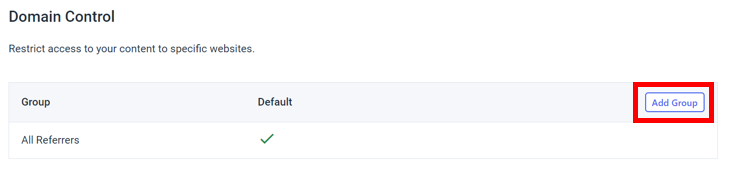
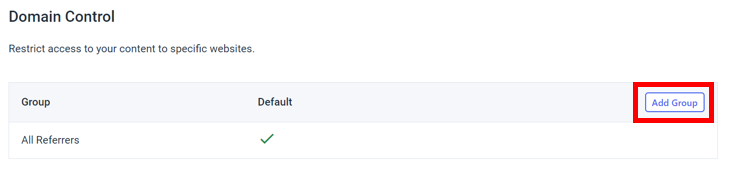
Si vous souhaitez appliquer ces restrictions à toutes vos vidéos, cochez la case située à côté de “Définir par défaut”. Vous pouvez enregistrer ces groupes pour les réutiliser ultérieurement.
Veuillez noter que le contrôle de domaine ne fonctionne pas lorsque vous intégrez votre lecteur vidéo avec le code d’intégration de l’iframe. Il ne fonctionne qu’avec le code d’intégration Javascript. Heureusement, Dacast offre une protection contre les iFrames.
Cela signifie que si, à tout moment, vous constatez que votre contenu est partagé sans autorisation à partir d’une iFrame, Dacast désactivera le code et votre vidéo ne pourra plus être diffusée par le biais des codes d’intégration iFrame. Nous bloquons également les voleurs de contenu potentiels qui cherchent à voler du contenu en extrayant l’URL directe de votre code d’intégration Dacast et en partageant des vidéos en privé en les intégrant à d’autres endroits.
Vous avez des questions sur Dacast ou vous avez besoin d’aide/de conseils sur cette fonctionnalité ?
Veuillez nous contacter. Vous n’êtes pas encore utilisateur de Dacast et vous souhaitez l’essayer sans risque pendant 14 jours ? Inscrivez-vous dès aujourd’hui pour commencer.
Ressources complémentaires
- Comment intégrer une vidéo en direct sur votre site web
- Utilisation de lecteurs intégrés avec Dacast : Une marche à suivre
- Pourquoi l’option plein écran ne fonctionne-t-elle pas avec mon code embarqué ?
- Comment intégrer une vidéo sur un site WordPress ?
- Fournissez-vous des services d’intégration de sites Web ?
- Comment intégrer une vidéo sur votre site web
- Quel code d’intégration dois-je utiliser ?
- Personnaliser le lecteur vidéo avec l’API du lecteur
- Comment intégrer un site WordPress ?

